ユーザーズガイド UNIBLUE DRIVERSCANNER QUICK START GUIDE
Lastmanualsはユーザー主導型のハードウエア及びソフトウエアのマニュアル(ユーザーガイド・マニュアル・クイックスタート・技術情報など)を共有・保存・検索サービスを提供します。 製品を購入する前に必ずユーザーガイドを読みましょう!!!
もしこの書類があなたがお探しの取扱説明書・マニュアル・機能説明・回路図の場合は、今すぐダウンロード。Lastmanualsでは手軽に早くUNIBLUE DRIVERSCANNERのユーザマニュアルを入手できます。 UNIBLUE DRIVERSCANNERのユーザーガイドがあなたのお役に立てばと思っています。
UNIBLUE DRIVERSCANNERのユーザーガイドをLastmanualsがお手伝いします。

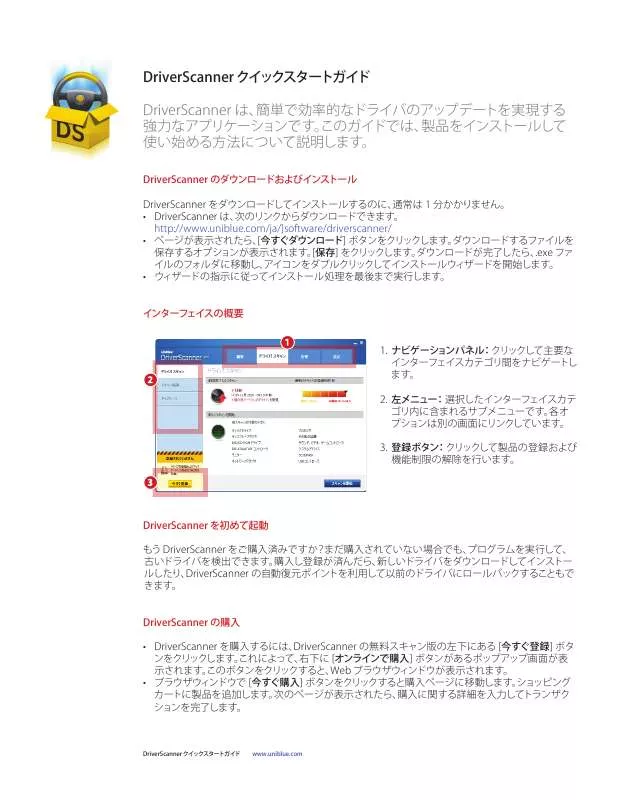
この製品に関連したマニュアルもダウンロードできます。
 UNIBLUE DRIVERSCANNER QUICK START GUIDE (250 ko)
UNIBLUE DRIVERSCANNER QUICK START GUIDE (250 ko)
マニュアル抽象的: マニュアル UNIBLUE DRIVERSCANNERQUICK START GUIDE
詳しい操作方法はユーザーガイドに記載されています。
[. . . ] [. . . ] 左メニュー :選択したインターフェイスカテ ゴリ内に含まれるサブメニューです。 各オ プションは別の画面にリンクしています。 3. 登録ボタン :クリックして製品の登録および 機能制限の解除を行います。
DriverScanner を初めて起動 もう DriverScanner をご購入済みですか? まだ購入されていない場合でも、 プログラムを実行して、 古いドライバを検出できます。 購入し登録が済んだら、 新しいドライバをダウンロードしてインストー ルしたり、 DriverScanner の自動復元ポイントを利用して以前のドライバにロールバックすることもで きます。 DriverScanner の購入 • DriverScanner を購入するには、 DriverScanner の無料スキャン版の左下にある [今すぐ登録] ボタ ンをクリックします。 これによって、 右下に [オンラインで購入] ボタンがあるポップアップ画面が表 示されます。 このボタンをクリックすると、 Web ブラウザウィンドウが表示されます。 • ブラウザウィンドウで [今すぐ購入] ボタンをクリックすると購入ページに移動します。 ショッピング カートに製品を追加します。 次のページが表示されたら、 購入に関する詳細を入力してトランザク ションを完了します。
DriverScanner クイックスタートガイ ド
www. uniblue. com
DriverScanner の登録 • 製品の購入後、 登録に必要なシリアル番号が電子メールで送信されます。 シリアル番号入力ウィン ドウは、 すべての画面の左下にある [今すぐ登録] ボタンをクリックすることでアクセスできます。 • [シリアル番号を入力] フィールドにシリアル番号を入力し、 [今すぐアクティベート] をクリックし ます。 シリアル番号は DS から始まる次のフォーマッ トとなっています (X は英数字) : DS-XXXXXXXXXX-XXXXX-XXXXX-XXXXX-XXXXX。 別の登録方法 • 登録を行うには、 DriverScanner が Uniblue サーバーと接続している必要があります。 接続を確立 できない場合、 ポップアップ画面が表示されて、 インターネッ ト接続、 ファイヤウォール、 およびプロ キシ設定を確認するよう求められます。 その後、 Uniblue サイトより手動でプログラムをアクティベ ートするオプションが表示されます。 • 設定を確認しても製品をアクティベートできない場合、 [Uniblue サイトより手動でアクティベート] をクリックします。 これにより、 代わりの特別アクティベーションページにリンクしたブラウザウィン ドウが表示されます。 このページの指示に慎重に従い、 登録を完了させてください。 古いドライバのスキャン • デフォルトおよび登録前の設定では、 DriverScanner は起動されると、 自動的にスキャンを開始し ます。 スキャンが自動的に開始されない場合は、 [概要] 画面の [スキャンを開始] をクリックします。 スキャンが終了すると、 その結果として、 古いドライバを使用しているデバイスの一覧がこのプログ ラムに表示されます。 ダウンロード処理を開始するには、 画面の下部にある [全てダウンロード] ボ タンをクリックします。 • [全てダウンロード] ボタンがクリックされると、 DriverScanner は Uniblue のデータベースにアクセ スして、 必要なデータをダウンロードします。 完了のチェックマークと共に [ダウンロードが完了しま した] というテキストが表示されるまで、 進行状況バーに完了したダウンロードのおおよその割合 が示されます。 新しいドライバのインストール • ダウンロードされたドライバをインストールするには、 [アップデート] ドライバページの中央の列 に表示されている [インストール] をクリックします。 ドライバは 1 つずつインストールすることが必 要です。 [インストール] をクリックすると、 必要な場合にドライバをロールバックすることができる 自動復元ポイントが DriverScanner によって作成されます。 次に、 メッセージが表示されることなく 自動的に、 新しいドライバが DriverScanner によってインストールされます。 ドライバが正常にイン ストールされたことを通知するポップアップ画面が表示されます。 復元ポイントの使用 • 新しいドライバをインストールするたびに、 DriverScanner によって復元ポイントが保持されます。 この復元ポイントは、 システムの問題が発生した場合の救済策として使用する、 システムのスナッ プショッ トです。 復元ポイントにロールバックするには、 ナビゲーションパネルの [管理] タブをクリ ックします。 • 左側のメニューの [復元] を選択します。 設定された日時と共に復元ポイントの一覧が表示されま す。 • 以前の状態にコンピューターを復元するには、 目的の復元ポイントを、 左側のチェックボックスを オンにして選択します。 復元ポイントを選択すると、 [選択された復元ポイントを復元する] ボタンの
DriverScanner クイックスタートガイ ド www. uniblue. com
色が灰色から青色に変わります。 [選択された復元ポイントを復元する] ボタンをクリックします。 ロ ールバックを完了するには、 コンピューターを再起動する必要があります。 注意 : 復元ポイントにロールバックすると、 その復元ポイントの設定以降にコンピューターに加えら れた他の変更も取り消されます。 ドライバの無視 • ドライバをインストールしないことにした場合は、 以降のスキャン結果からこのドライバを除外す ることができます。 これを行うには、 ナビゲーションパネルの [ドライバスキャン] ページに移動しま す。 左側のメニューの [アップデート] を選択します。 ダウンロードされたドライバの一覧が表示され ます。 次回の検索結果から特定のドライバを除外するには、 右側にある [無視] オプションをクリッ クします。 • 無視を指定したドライバを再び検索されるようにできます。 無視リストから特定のドライバを削除 するには、 ナビゲーションパネルの [管理] タブを選択してから、 左側のメニューの [無視するドライ バ] を選択します。 目的の復元ポイントを、 左側のチェックボックスをオンにして選択します。 [無視リ ストから除外] ボタンが青色に変わります。 [無視リストから除外] ボタンをクリックすると、 そのドラ イバは以降のスキャン結果にもう一度表示されるようになります。 プレミアムサポート • 弊社のプレミアムサポートサービスでは、 特化した顧客サービスを技術サポート担当者が提供い たします。 詳細については、 当社のサポートセンターにアクセスしてください。 よく ある質問 (FAQ) • サポートサイトには、 便利で役に立つ FAQ セクションも用意されています。
DriverScanner クイックスタートガイ ド
www. uniblue. com [. . . ] [. . . ]
UNIBLUE DRIVERSCANNERダウンロード上のご注意
Lastmanualsはユーザー主導型のハードウエア及びソフトウエアのマニュアル(ユーザーガイド・マニュアル・クイックスタート・技術情報など)を共有・保存・検索サービスを提供します。
お探しの書類がなかったり、不完全だったり、言語が違ったり、モデル名や言語が説明と違う場合など、いかなる場合でもLastmanualsはその責を負いません。またLastmanualsは翻訳のサービスもしていません。
規約に同意して「マニュアルをダウンロード」をクリックすればUNIBLUE DRIVERSCANNERのマニュアルのダウンロードが開始されます。
